自适应广角滤镜
使用自适应广角滤镜校正由于使用广角镜头而造成的镜头扭曲。您可以快速拉直在全景图或采用鱼眼镜头和广角镜头拍摄的照片中看起来弯曲的线条。例如,建筑物在使用广角镜头拍摄时会看起来向内倾斜。
滤镜可以检测相机和镜头型号,并使用镜头特性拉直图像。您可以添加多个约束,以指示图片的不同部分中的直线。使用有关自适应广角滤镜的此信息,移去扭曲。
您也可以对不包含相机和镜头信息的图像使用此滤镜,但这是额外的工作。
如果您想稍后编辑滤镜设置,请将图层转换为智能对象。选择图层,然后选择“图层”>“智能对象”>“转换为智能对象”。
焦距 指定镜头的焦距。如果在照片中检测到镜头信息,则会自动填写此值。 裁剪因子 指定值以确定如何裁剪最终图像。将此值与“缩放”配合使用以补偿应用滤镜时引入的任何空白区域。
- 选取“滤镜”>“自适应广角”。
选取校正类型:
鱼眼 校正由鱼眼镜头所引起的极度弯度。
透视 校正由视角和相机倾斜角所引起的会聚线。
全景图 校正 Photomerge 全景图。
完整球面 校正 360 度全景图。全景图的长宽比必须为 2:1。
自动 自动地检测合适的校正。
为滤镜指定其他设置。如果图像包含镜头数据,则会自动检测这些值,并且某些选项不会显示。
比例 指定值以缩放图像。使用此值最小化在应用滤镜之后引入的空白区域。
焦距指定镜头的焦距。如果在照片中检测到透镜信息,则此值会自动填充。
裁剪因子 指定值以确定如何裁剪最终图像。将此值结合“缩放”一起使用可以补偿在应用此滤镜时导致的任何空白区域。
原照设置 启用此选项以使用镜头配置文件中定义的值。如果没有找到镜头信息,则禁用此选项。
定义约束以指示图片中的直线。
执行下列操作之一:
- 选取约束
工具,然后将线条拖过关键对象进行拉直。
- 选取多边形约束
工具,然后沿着对象绘制多边形以进行拉直。
滤镜会检测弯曲,并绘制沿对象等高线的线条。
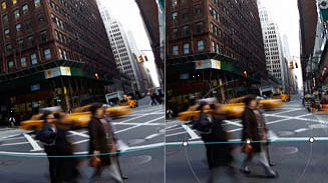
要垂直约束或水平约束,请在拖动该线时按 Shift。要定义现有线条的方向,请右键单击图像中的约束线,然后从弹出菜单中选取方向。
- 选取约束
在广角校正完成之后,此图片可能有几个空白的区域。您可以裁剪图像以删除这类区域,也可以使用内容识别填充向该区域添加内容。
了解更多
- 提供的镜头识别调整(主讲人:RC Conception)
- 提供的自适应广角滤镜(主讲人:Russell Brown)